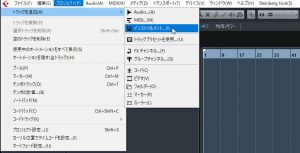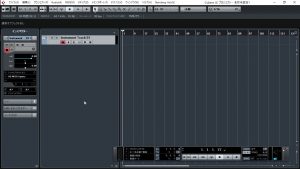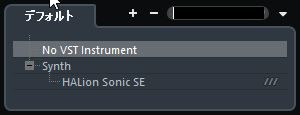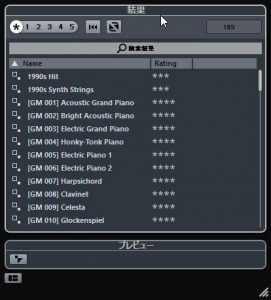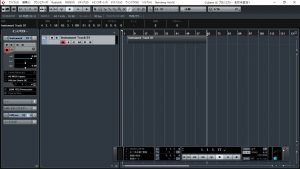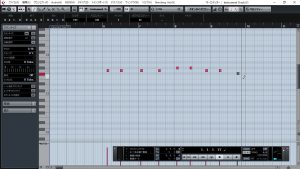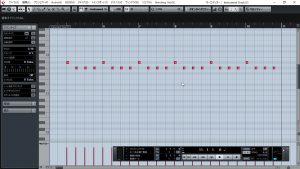前回、テンポの設定をしましたので、
クリック音源を作っていきましょう。
あくまでも僕のやり方で、正しい方法というわけではありませんので。
まずはトラックを作ります。
メニューの[プロジェクト]から[トラックの追加]-[インストゥルメント]を選んでクリックします。
「Instrument Track 01」と表示されているところをダブルクリックして名前を変えることができます。
画面左側のインスペクターの中にある「トラックプリセットなし」と表示されているところがあると思います。
その2段下に空欄がありますね。そこをクリックすると、下記のような画面が表示されると思います。
「HALion Sonic SE」を選択します。
この画面が表示されますが、今は閉じましょう。
先ほど選択した、「HALion Sonic SE」がインスペクターに表示されましたね。
それではその下に表示されている「ドラムマップなし」の上の空欄をクリックしてください。
「結果」画面が表示されましたか。
ここから音源を選びます。
試しに「[GM 132] Percussion」を選択してみてください。
これで音を選び終わりました。
音はいろいろとデフォルトで入っているものがあるので、試しに聴いてみてください。
では、トラック音源を作ります。
「鉛筆」を選んでください。
先ほど作ったトラックの情報ライン上で、カーソルをドラッグすると、長方形ができると思います。
「鉛筆」を矢印に戻して今作った長方形をダブルクリックしてみましょう。
キーエディターの画面が開いたと思います。
キーエディター画面が開いたら再度、カーソルを「鉛筆」にして
適当にエディター画面をクリックしてみてください。
四角がどんどんできていくと思います。
四角ができたところが音が鳴るところです。
これを泊に合わせて作っていくとクリックになりますね。
こんな感じです。
これを曲と同じ長さまで作ると、クリック音源のトラックが完成ですね。
ちなみに1小節作ったら同じところはコピペできますよw
それではまた。